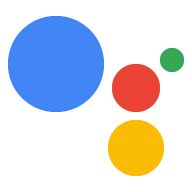Simulator di Actions Console memungkinkan Anda akan menguji Action melalui antarmuka web yang mudah digunakan yang menyimulasikan hardware perangkat dan setelannya. Anda juga dapat mengakses informasi debug seperti permintaan dan respons yang diterima dan dikirim oleh pemenuhan Anda.
Menguji project
Saat menguji project Action Anda, pembatasan berikut berlaku:
- Tindakan dapat diuji hingga 30 hari. Setelah 30 hari, Anda harus membuat versi baru untuk pengujian.
- Tindakan Dalam Pengembangan dapat diuji pada perangkat hardware apa pun yang didukung (Android 6.0+, iOS 9.1+, dan speaker yang diaktifkan dengan suara). Perangkat harus login ke akun Google yang sama dengan yang Anda gunakan di Konsol Actions. Mengucapkan "Ok Google, bicara dengan aplikasi uji coba saya" memanggil versi draf saat ini Action Anda.
- Secara default, simulator menggunakan versi Action yang ada di Draft. Lihat cara memilih versi lain untuk diuji.
Metode masukan
Anda dapat mengklik tombol di kolom teks respons untuk menetapkan metode input untuk pengujian.

Daftar berikut menjelaskan jenis input dan perangkat kunci tersebut tersedia di:
- Deteksi otomatis - Secara otomatis mendeteksi suara, keyboard, atau input sentuh.
- Sentuh - Digunakan untuk pengalaman dan elemen interaktif, seperti chip saran. Tersedia untuk perangkat Layar Smart dan Ponsel.
- Suara - Digunakan untuk input suara saja. Tersedia untuk perangkat Layar Smart, Ponsel, dan Speaker.
- Keyboard - Digunakan untuk input khusus teks. Tersedia untuk perangkat Ponsel.
Metode input default adalah deteksi otomatis. Berdasarkan platform yang Anda pilih, jenis input juga dinonaktifkan dan diaktifkan sebagaimana mestinya.
Metode input disertakan dalam setiap permintaan ke fulfillment Anda di
RawInput
objek sebagai inputType
kolom tersebut.
{
"inputType": "VOICE",
"query": "Tell me a fact about Google's headquarters"
}
Menentukan perangkat
Simulator bisa meniru perangkat yang berbeda dan memungkinkan Anda menguji pengalaman pada perangkat tertentu.
Untuk mengubah perangkat simulasi, ikuti langkah-langkah berikut:
Klik drop-down perangkat di pojok kiri atas. Layar Smart adalah dipilih secara default.

Pilih dari perangkat berikut untuk disimulasikan:
- Layar Smart - Perangkat yang dilengkapi dengan Asisten seperti Nest Hub yang memiliki kemampuan layar dan speaker.
- Ponsel - Ponsel yang dilengkapi dengan Asisten yang memiliki layar dan speaker kemampuan IT.
- Speaker - smart speaker yang dilengkapi dengan Asisten yang memiliki kemampuan speaker.
- KaiOS - Ponsel yang dilengkapi dengan Asisten menggunakan KaiOS.
Pilih bahasa
Anda dapat memilih bahasa dari menu {i>drop-down<i} kedua untuk menyetel bahasa dan region yang ingin Anda simulasikan. Lihat dokumentasi pelokalan untuk mengetahui informasi tentang cara membuat Actions multibahasa.
Atur lokasi
Anda dapat mengatur koordinat dan alamat perangkat secara manual. Fitur ini memungkinkan Anda menguji fitur penargetan lokasi yang telah Anda tetapkan di konsol dan respons spesifik per region yang telah Anda konfigurasi di fulfillment Anda.
Untuk mendapatkan lokasi simulasi untuk digunakan dalam Action Anda, gunakan pembantu informasi pengguna untuk meminta izin kepada pengguna untuk mengaksesnya.
Setelan
Klik tombol Settings di kiri atas untuk mengakses opsi tambahan untuk simulator.
Pilih versi
Anda dapat menentukan versi project Action yang ingin Anda uji (baik itu versi yang dipublikasikan atau draf). Untuk memilih versi project, ikuti langkah-langkah berikut langkah:
Pada simulator, klik tombol Settings di sudut kanan atas.
Klik drop-down di samping Pilih versi dan pilih versi yang akan diuji.
Di menu drop-down versi, pilih versi project Action Anda yang yang ingin Anda uji, lalu klik DONE. Anda akan melihat semua versi yang telah dikirimkan sebagai tambahan untuk versi Draf, yang menandakan status saat ini sebelum diserahkan.

Uji URL
Untuk menghindari perubahan pada lingkungan produksi saat Anda ingin menguji Actions, Anda dapat menyediakan URL khusus untuk digunakan sebagai pengganti webhook produksi. URL pengujian dikonfigurasi per versi project Actions. Satu project Action dapat memiliki beberapa versi dengan URL pengujian, yang memungkinkan Anda menguji beberapa versi Action dalam simulator tanpa memengaruhi production.
Jika setelan URL Pengujian diaktifkan, simulator akan mengganti setelan produksi untuk project Action Anda dan menggunakan URL webhook pengujian yang yang telah Anda berikan.
Sebelum mengonfigurasi URL pengujian di simulator:
Tentukan URL yang ingin Anda gunakan untuk menguji versi project Actions Anda.
Konfigurasikan server yang ingin Anda gunakan untuk pengujian agar dapat menerima permintaan di URL.
Untuk mengonfigurasi URL pengujian di simulator:
Di sudut kanan atas simulator, klik Settings.
Aktifkan URL Pengujian.
Di kotak URL pengujian, ketik URL yang ingin digunakan untuk pengujian.
URL pengujian yang Anda tentukan ditampilkan di simulator.
Penautan akun
Penautan akun memungkinkan Action Anda memanfaatkan Login dengan Google, Login dengan Google berbasis OAuth "Disederhanakan" penautan, atau OAuth.
Jika Anda belum menyiapkan penautan akun untuk Action, klik Siapkan penautan akun di bagian Setelan untuk membuka Penautan akun bagian konsol.
Untuk menautkan akun, ikuti langkah-langkah berikut:
Pada simulator Konsol Actions, masukkan "talk to my test app" di input area simulator untuk menguji Action Anda.
Kirim kueri yang menginisialisasi alur penautan akun Action Anda.
Login menggunakan perintah.
Pastikan penautan akun berhasil.
Akun tertaut akan tetap ada hingga penautan akun dibatalkan, sehingga Anda dapat memperbarui Action saat menggunakan akun tertaut yang sama.
Untuk membatalkan tautan akun, klik Setelan > Batalkan tautan di bagian Penautan akun.
Pengujian di perangkat
Setelan ini memungkinkan Anda mengaktifkan atau menonaktifkan pengujian pada perangkat fisik. Untuk menguji di perangkat, Anda harus masuk ke akun yang sama dengan yang digunakan untuk membuat project Actions on Google.

Pemutaran audio
Aktifkan opsi ini untuk membisukan atau mengaktifkan pemutaran audio selama pengujian.

Sandbox Pengembangan
Jika Anda mengaktifkan opsi ini, metode pembayaran tidak akan dikenai biaya. Lihat dokumentasi transaksi untuk mengetahui informasi selengkapnya.

Menyimulasikan pengguna yang belum diverifikasi
Opsi ini melakukan simulasi saat pengguna sedang menggunakan perangkat yang menyetel Voice Match untuk orang lain.